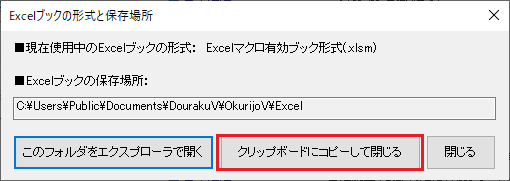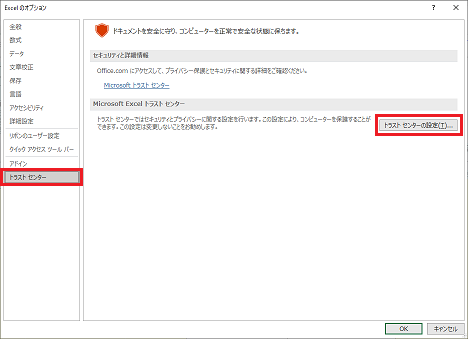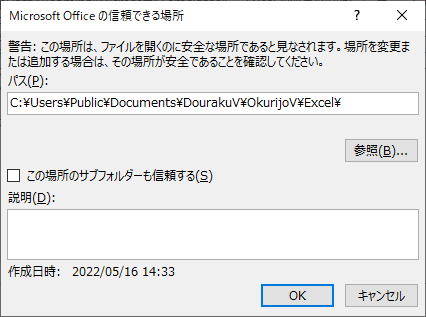送り状印刷 12 のQ&A
『送り状印刷 12』についてよくあるご質問をご紹介します。
この製品は生産または販売を終了しています。 サポート期間を確認 » 現行製品の購入はこちら »
 |
Excelブックのマクロ有効化の方法 (「セキュリティの警告 マクロが無効にされました」「ブロックされている内容 信頼済みドキュメントの設定が変更されました」など、表示される) |
 |
メイン画面から各Excel管理ブックを開くと、「セキュリティの警告 マクロが無効にされました。」というメッセージが表示されます。 マクロが無効になっていると、Excelブックを正常にご利用いただくことができません。 【コンテンツの有効化】ボタンをクリックしマクロを有効にして下さい。 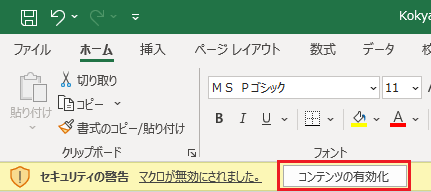 ■以下の画面のような【コンテンツの有効化】ボタンがない場合や、【コンテンツの有効化】をクリックしてもマクロが有効化されない場合には、以下の手順にて有効化してください。 
|